اگر با کنترل از راه دور مشکل دارید، نحوه تنظیم مجدد آن را به شما نشان خواهیم داد.
کنترل از راه دور دروازه ای برای کنترل تجربه Apple TV شما است. اما ممکن است مواردی وجود داشته باشد که به درستی کار نمی کند.
ما به شما نشان خواهیم داد که چگونه ریموت Apple TV را بازنشانی کنید و آن را دوباره راه اندازی کنید.
چند نکته عیب یابی از راه دور Apple TV
قبل از تنظیم مجدد کنترل از راه دور Apple TV، ابتدا باید چند مرحله را امتحان کنید. ابتدا، مطمئن شوید که هر چیزی را که مسیر بین کنترل از راه دور و جلوی Apple TV، تلویزیون، گیرنده یا نوار صوتی را مسدود می کند، جابه جا کنید.
کنترل از راه دور Apple TV را بردارید و بسته به مدل خود، آن را با کابل USB-C یا Lighting شارژ کنید. این کار را حداقل 30 دقیقه انجام دهید.
سپس، Apple TV خود را از پریز برق جدا کنید. سپس حداقل شش ثانیه صبر کنید و دوباره آن را وصل کنید. با انجام این کار، جعبه استریم مجددا راه اندازی می شود و مطمئن می شوید که هیچ مشکل سخت افزاری با آن وجود ندارد.
اگر کنترل از راه دور هنوز کار نمی کند، وقت آن است که آن را بازنشانی کنید.
ریموت Apple TV را ریست کنید
حتی با وجود تفاوتهایی بین ریموتهای تلویزیون مدرن اپل، فرآیند تنظیم مجدد یکسان است.
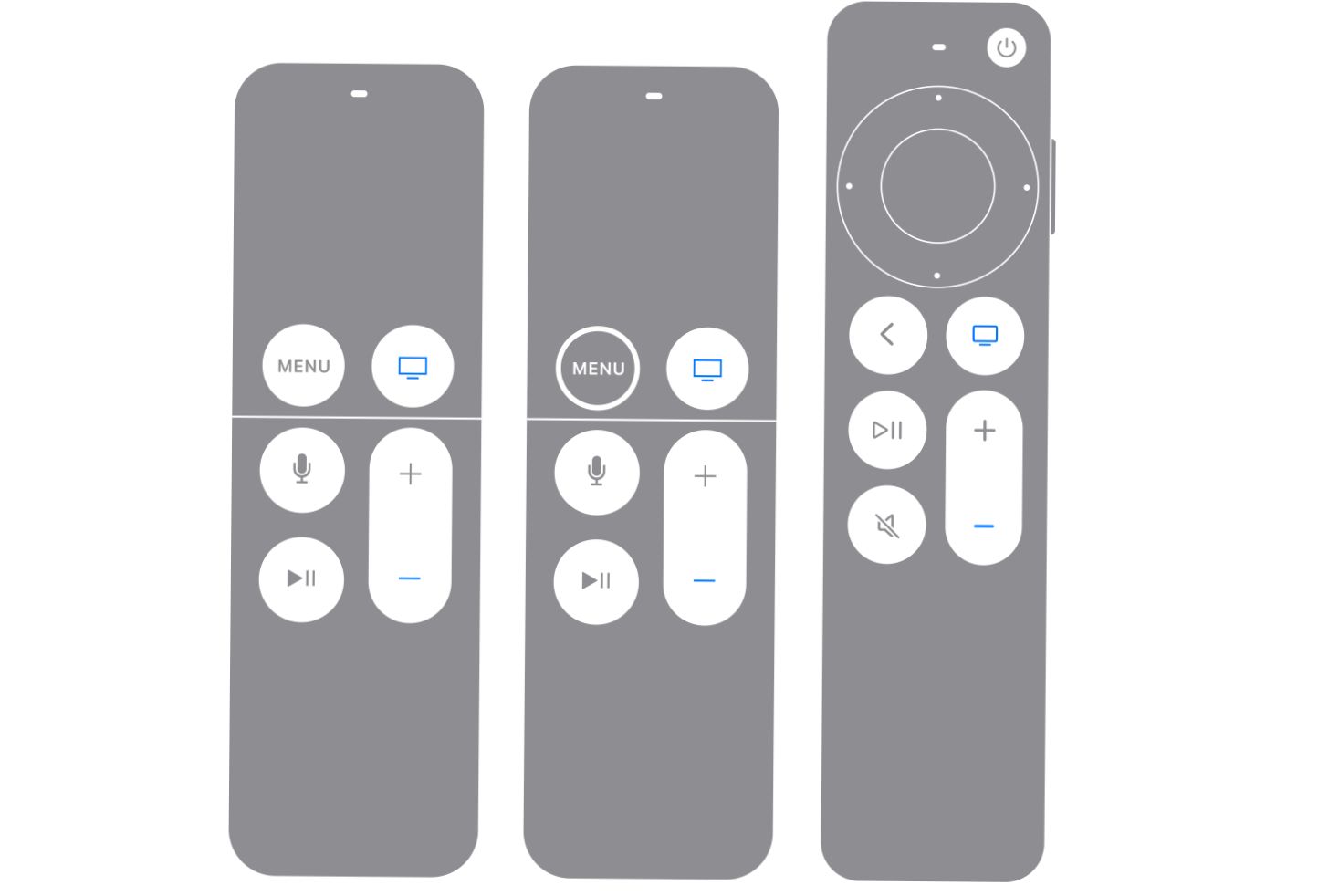
برای شروع، تلویزیون و دکمه کاهش صدا را همزمان فشار داده و حدود 5 ثانیه نگه دارید. شما باید چراغ وضعیت را در Apple TV خود خاموش و دوباره روشن کنید. پس از آن دکمه ها را رها کرده و 5 تا 10 ثانیه صبر کنید. سپس یک اعلان اتصال قطع شده روی صفحه تلویزیون ظاهر می شود.
هنگامی که یک اعلان Connected روی صفحه ظاهر شود، این فرآیند به پایان می رسد. ریموت را امتحان کنید
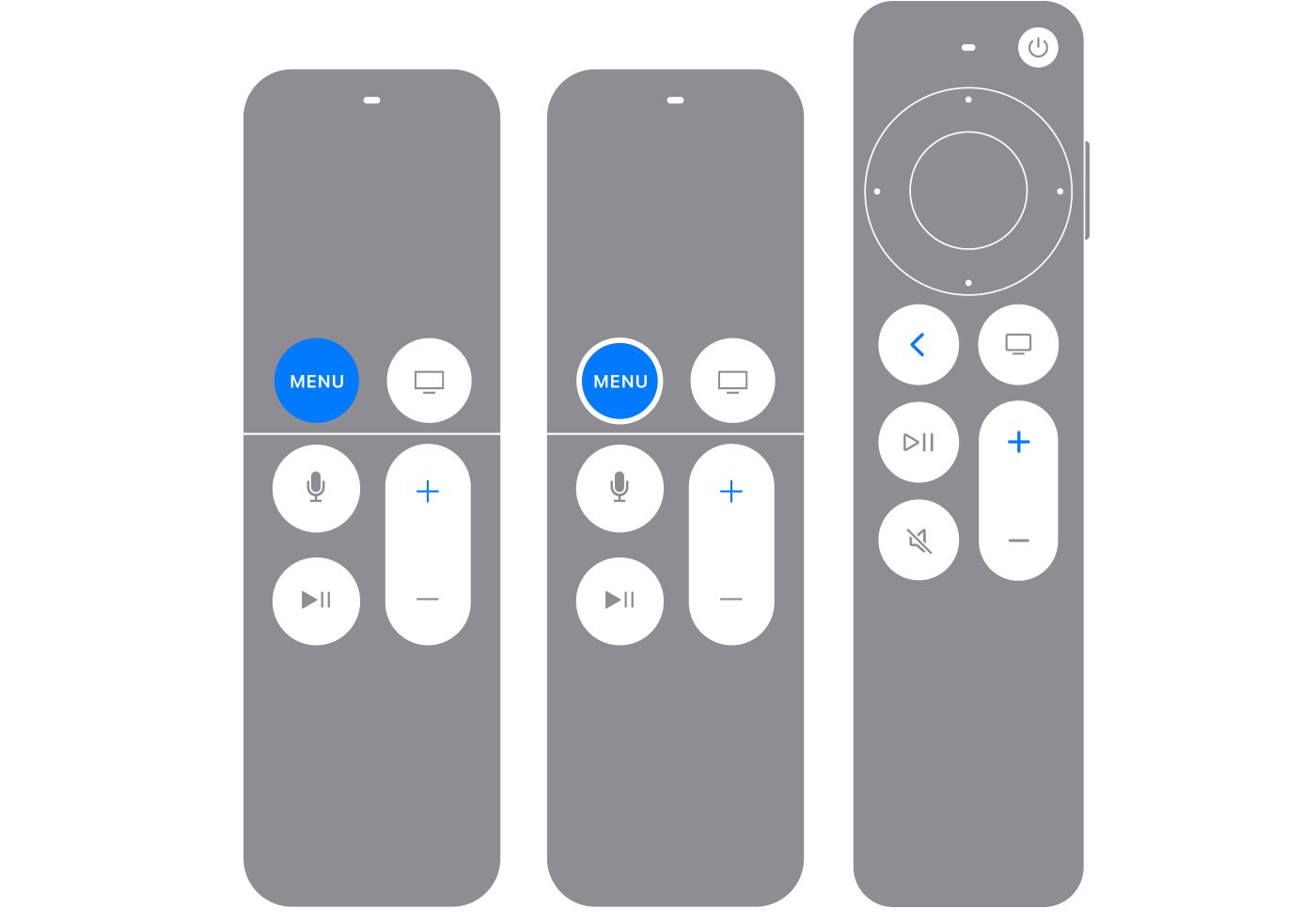
اگر بازنشانی مشکل را حل نکرد، میتوانید دوباره کنترل از راه دور Apple TV را جفت کنید.
برای شروع، کنترل از راه دور را به سمت Apple TV در حدود سه اینچ دورتر از جعبه پخش قرار دهید. در کنترل از راه دور Apple TV قدیمی با صفحه لمسی شیشه ای، منو و افزایش صدا را به مدت 5 ثانیه فشار دهید. با مدل بزرگتر که دارای چرخ کلیک است، دکمه Back و Volume Up را برای مدت یکسان انتخاب کنید.
ممکن است از شما خواسته شود که برای تکمیل جفت شدن، کنترل از راه دور را در بالای Apple TV قرار دهید.
اگر هنوز مشکل دارید، مطمئن شوید که این گزینه های راه دور را برای کنترل تلویزیون اپل در نظر بگیرید. همچنین می توانید از ریموت Apple TV در آیفون یا آیپد استفاده کنید.
بازگرداندن و راهاندازی کنترل از راه دور Apple TV
اگر با کنترل از راه دور Apple TV خود مشکل دارید، نیازی به نگرانی نیست. فقط با چند قدم سریع، امیدواریم بتوانید مشکلات خود را عیب یابی کنید و به لذت بردن از تماشای تلویزیون، فیلم یا چیز دیگری برگردید.
